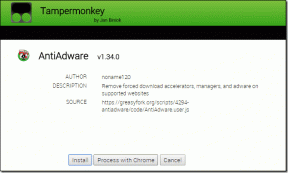Corrigir erro de download de atualização do CS GO no Windows 10
Miscelânea / / August 16, 2022

CS GO é um dos jogos de computador mais populares; milhões de usuários em todo o mundo jogam videogames multiplayer. Os desenvolvedores continuam introduzindo a atualização do CS para melhorar a experiência de jogo. No entanto, muitos usuários experimentam erros de download de atualização do CS GO ao tentar instalar as atualizações com o Steam. Devido a esses problemas, muitos usuários não podem atualizar o CS GO em seus computadores.

Conteúdo
- Como corrigir o erro de download de atualização do CS GO no Windows 10
- Método 1: Execute o Steam como administrador
- Método 2: execute o solucionador de problemas de rede
- Método 3: Limpar o cache do Steam
- Método 4: Excluir pasta de Appcache do Steam
- Método 5: alterar a região de download
- Método 6: Verifique a integridade dos arquivos do jogo
- Método 7: Desabilitar o Firewall do Windows Defender (não recomendado)
- Método 8: Desative temporariamente o antivírus de terceiros (se aplicável)
- Método 9: liberar espaço em disco
- Método 10: Reinstale o CS GO
Como corrigir o erro de download de atualização do CS GO no Windows 10
Pode haver vários motivos para erros de download de atualização do CS GO; algumas das razões são mencionadas abaixo.
- Problemas de conectividade do Steam
- Dados do cache do Steam
- Bugs nos arquivos do sistema
- Erros devido ao Firewall do Windows
- Erros devido a um antivírus de terceiros
- Drivers gráficos desatualizados
- Espaço em disco inadequado
A seguir estão os métodos para corrigir o seu computador não pode atualizar os problemas do CS GO.
Método 1: Execute o Steam como administrador
Você pode tentar executar o aplicativo Steam como administrador para resolver problemas de download de atualização do CS GO. Você pode seguir estas etapas simples para usar esse método.
1. Clique com o botão direito do mouse no Vapor atalho.
2. Em seguida, selecione o Propriedades opção.

3. Navegue até o Compatibilidade aba.
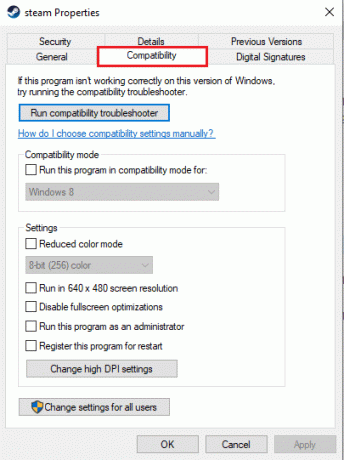
4. Marque a caixa para Execute este programa como administrador.
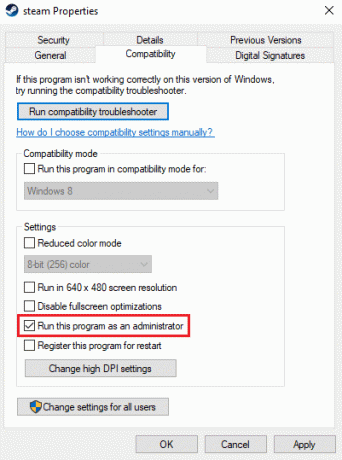
5. Clique em Aplicar e depois OK.
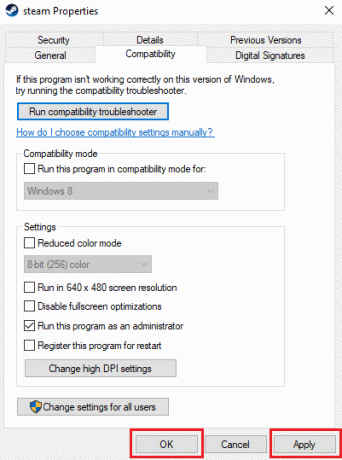
Método 2: execute o solucionador de problemas de rede
Se você tiver problemas com sua rede, esse pode ser o motivo do erro de download da atualização do CS GO no seu PC. Convém solucionar problemas de conectividade de rede para evitar esse problema. Leia nosso guia sobre como solucionar problemas de conectividade de rede no Windows 10.

Método 3: Limpar o cache do Steam
Os dados de cache do aplicativo podem causar problemas de download, como não é possível atualizar erros do CS GO. Para resolver esses problemas, você pode querer limpar a memória do Steam Cache para resolver esses problemas. Você pode seguir estes passos simples para limpar o Steam Cache.
1. aperte o Tecla do Windows, modelo vapor e clique em Abrir.

2. Aqui, clique no Vapor aba.

3. Agora, clique em Definições.

4. Então vá para Transferências.

5. Clique em Limpar cache de download.
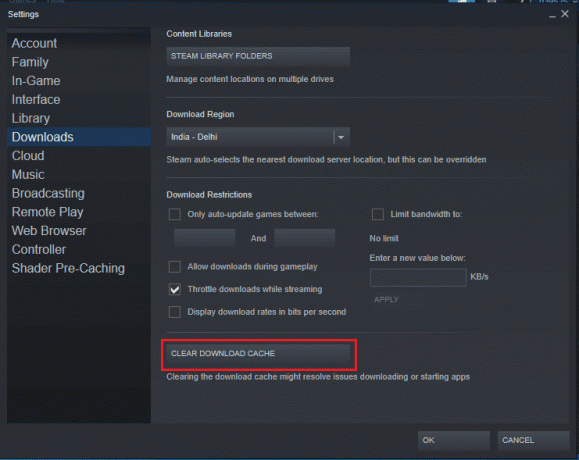
6. Clique no OK botão para fechar a janela.
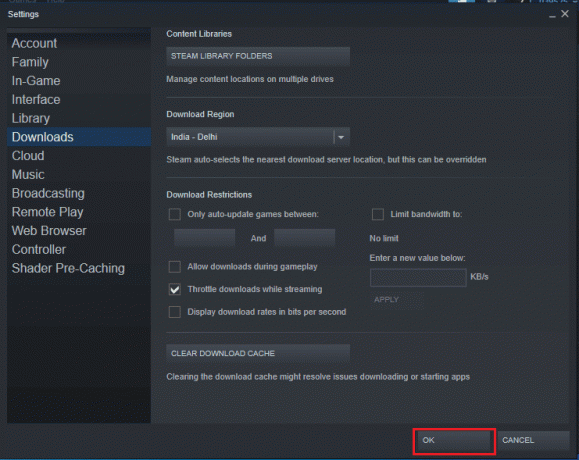
7. Finalmente, reinicie o aplicativo Steam depois de fazer as alterações.
Leia também:Como baixar jogos do Steam no disco rígido externo
Método 4: Excluir pasta de Appcache do Steam
Um dos métodos eficazes para lidar com problemas de download do CS GO é excluir o arquivo appcache nos arquivos do programa Steam.
1. Abrir Explorador de arquivos pressionando o Teclas Windows + E juntos.
2. Navegue até o seguinte local caminho e localize o appcache pasta.
C:\Arquivos de Programas (x86)\Steam
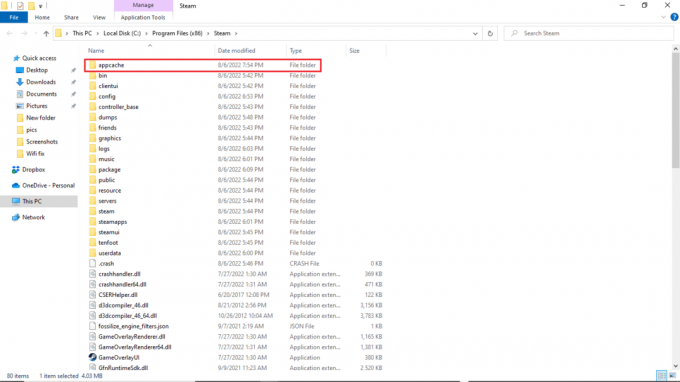
3. Clique com o botão direito do mouse no appcache pasta e exclua-o do computador.

Método 5: alterar a região de download
As configurações do Steam podem estar causando CS GO para atualizar problemas de download em seu computador. Uma das maneiras de resolver esse problema é alterar sua região de download. Você pode seguir estas etapas para alterar a região de download.
1. Acerte o Tecla do Windows, modelo vapor, depois clique em Abrir.

2. Clique no Vapor aba.

3. Agora, clique em Definições.

4. Em seguida, vá para Transferências.

5. Debaixo de Baixar Região, alterar a região para um local diferente.
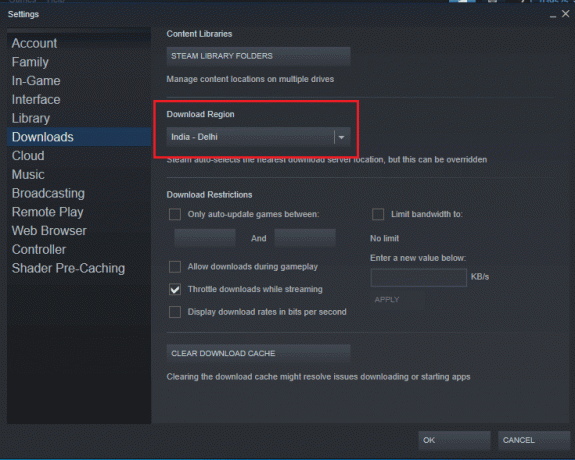
6. Clique no OK botão para fechar a janela.

7. Finalmente, reinicie o Steam depois de fazer as alterações.
Verifique se o problema de atualização do CS GO foi resolvido ou não.
Leia também:Corrigir o Steam continua travando
Método 6: Verifique a integridade dos arquivos do jogo
Quando ocorrem erros em um arquivo de jogo, você pode tentar resolver esses problemas verificando a integridade do arquivo CS GO. A verificação da integridade do arquivo CS GO removerá os bugs dos arquivos do sistema. Leia nosso guia sobre Como verificar a integridade dos arquivos do jogo no Steam.

Método 7: Desabilitar o Firewall do Windows Defender (não recomendado)
O erro de download do CS Go para atualizar no seu sistema pode ser causado pelo Firewall do Windows. Você pode querer desativar o Firewall do Windows em seu sistema para resolver o problema. Leia nosso guia sobre Como desativar o firewall do Windows 10.
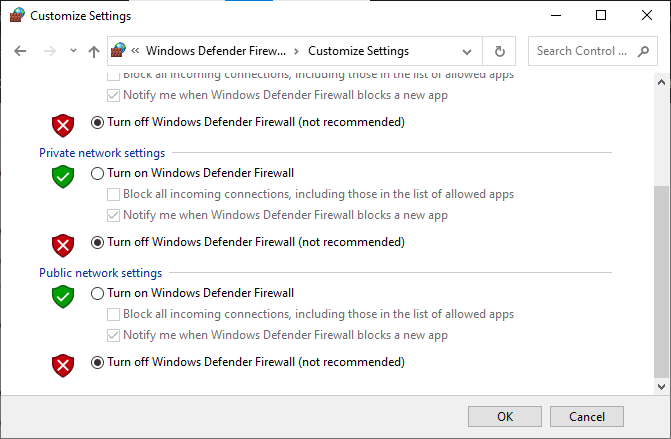
Leia também:Corrigir falha de upload da imagem do Steam
Método 8: Desative temporariamente o antivírus de terceiros (se aplicável)
Se você estiver usando um antivírus de terceiros em seu computador, ele pode estar impedindo a atualização do CS. Para evitar que seu antivírus interrompa a atualização, você pode desativá-lo temporariamente. Você pode conferir nosso Como desativar o antivírus temporariamente no Windows 10 guia para desativar com segurança seu antivírus de terceiros para corrigir o erro de download de atualização do CS GO.

Leia também:Como desinstalar jogos Steam
Método 9: liberar espaço em disco
Às vezes, você pode ter um erro de atualização do CS GO simplesmente porque o disco do computador não tem espaço suficiente para instalar a nova atualização. Você pode liberar espaço em disco para evitar o erro excluindo outros programas desnecessários. Você pode conferir o 10 maneiras de liberar espaço no disco rígido no Windows 10 para entender maneiras de liberar espaço em seu PC.

Leia também:Como desativar o Steam Overlay no Windows 10
Método 10: Reinstale o CS GO
Se nenhuma das etapas mencionadas acima funcionar para você, considere reinstalar o jogo CS GO no seu PC para corrigir o erro de download da atualização do CS GO. Siga estes passos simples para desinstalar o jogo CS GO.
1. Abra o Vapor inscrição.

2. Vamos para Biblioteca de sua página inicial.

3. Localize o jogo cs go e clique com o botão direito nele.
4. Clique em Desinstalar e feche o aplicativo Steam.
5. Agora, lance o Explorador de arquivos.

6. Navegue até o caminho de localização fornecido abaixo.
C:\Arquivos de Programas (x86) \Steam\steamapps\common

7. Selecione os Contra-ataque pasta do jogo e excluir isto.
8. Reinicie o Vapor aplicativo e instale o CS GO jogos.
Perguntas frequentes (FAQs)
Q1. Por que não consigo instalar a atualização do jogo CS GO?
Resp. Pode haver vários motivos para não poder instalar atualizações de jogos do CS GO, como espaço em disco inadequado e drivers desatualizados.
Q2. Posso corrigir erros de atualização do jogo CS GO?
Resp. Principalmente, você pode corrigir o jogo cs go erros de atualização; você pode tentar corrigir o problema usando os métodos acima.
Q3. Por que minha atualização do Steam está parando?
Resp. A atualização do Steam pode parar por vários motivos, como conectividade de rede e problemas de memória cache.
Recomendado:
- Corrigir o microfone Logitech G533 que não funciona no Windows 10
- Corrigir o problema de som do PUBG no Windows 10 PC
- Corrigir o erro 51900101 do World of Warcraft no Windows 10
- Corrigir o erro de desenvolvimento 6635 do Call of Duty Warzone no Windows 10
Esperamos que este guia tenha sido útil para você e que você tenha conseguido corrigir Download da atualização do CS GO erros em seu computador. Comente e deixe-nos saber qual método funcionou para você. Além disso, se você tiver dúvidas ou sugestões, sinta-se à vontade para compartilhá-las conosco.